Blog Tecnológico
Revit: Como Criar Escadas Flutuantes
Pedro Rocha • 04 out 2023 • Autodesk Revit

Você já se deparou com aquelas escadas que parecem desafiar a gravidade flutuando magicamente no ar em imagens de projetos arquitetônicos modernos e se perguntou: “Como representar isso em um projeto arquitetônico?” Bem, a resposta pra isso é bem simples e você irá descobrir neste artigo passo-a-passo detalhado de como podemos modelar este tipo de escada no Revit usando apenas parâmetros e configurações de família.
O que são escadas flutuantes?
Antes de começar, é importante saber o que são escadas flutuantes e como elas funcionam. Escadas flutuantes são como o nome sugere, escadas que não possuem estrutura aparente, e parecem flutuar não tocando o chão. Sua estrutura é toda feita por dentro da parede, mas não se engane por sua aparência frágil, as escadas flutuantes são seguras e estáveis! Agora sem enrolação e vamos para o passo-a-passo.
Como Construir a Escada Flutuante!
Para começar, precisaremos de uma única parede em um projeto do Revit, neste caso, usaremos a parede que já possui uma abertura, este processo é possível em qualquer parede, basta cria-la em:
Arquitetura > Parede
Com a parede criada basta usar:
Arquitetura > Escadas.

Ao Acessar o menu de escadas, precisaremos selecionar um tipo de escada que se assemelhe com o tipo que iremos modelar. Caso esteja usando um template novo sem famílias, você pode optar por selecionar a família “privado” que vem como padrão no Revit.

Ao Selecionar o tipo de escada: entre em “Privado” basta clicar no botão “editar tipo” logo abaixo do tipo selecionado para iniciar as configurações da nossa escada flutuante.
Propriedades > Família ativa > Privado > Editar Tipo
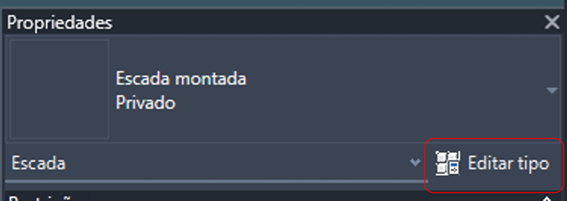
Dentro do menu “propriedades de tipo” poderemos editar um tipo para compor nossa família de escadas, por conta disso, é importante clicar no botão “duplicar” no canto superior direito, ele garante que possamos expandir nossa biblioteca de tipos em nossas famílias e também que possamos experimentar com os números sem se preocupar em estragar uma família em nosso template.
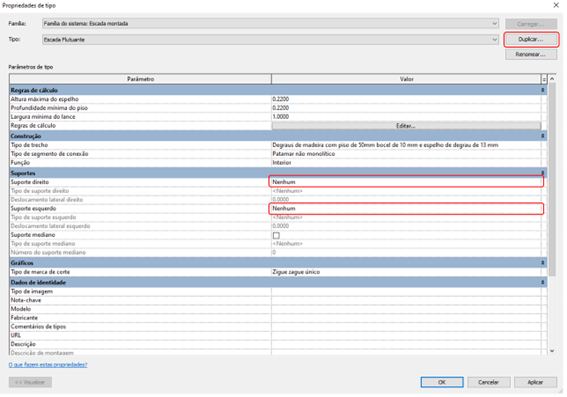
Ao clicar em Duplicar, basta renomear seu tipo para o nome de sua escolha, usaremos “Escada Flutuante” para o exemplo. Também é importante remover os suportes direito e esquerdo como no exemplo para criar o efeito da escada estar realmente flutuando.
Com os suportes removidos, clique no quadrado ao lado do “tipo de trecho” na aba construção, outra janela se abrirá para que possamos acessar as configurações dos degraus.
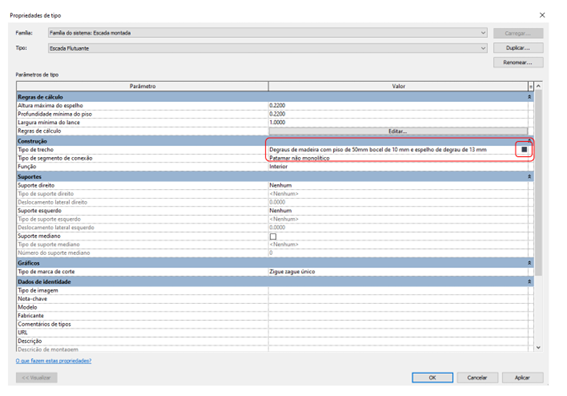
Nesta nova janela, precisaremos desabilitar os espelhos da escada, espelhos são as superfícies verticais ou inclinada entre os pisos da escada, eles irão garantir a ilusão de uma escada flutuante. Nesta etapa, também é importante aumentar a espessura do piso considerando sua estrutura e também remover o bocel por questões de segurança para quem sobe a escada.
Para que a escada ficasse com a mesma cara do projeto, também alteramos o material do piso para que ficasse com a mesma cor do piso de madeira do resto da casa.
Após este processo podemos clicar em “aplicar” e “OK” em ambas as janelas e retornar ao projeto.
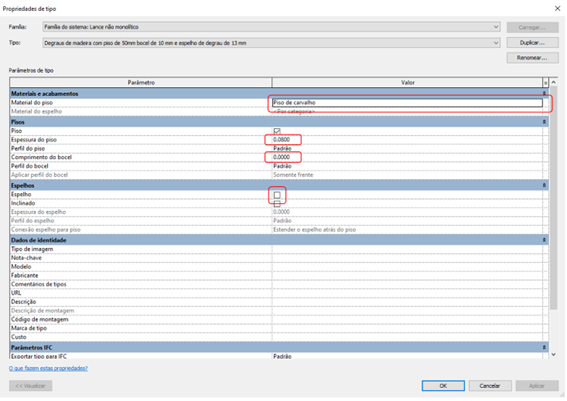
Agora com tudo configurado, basta posicionar sua escada no local correto.
Para auxiliar, recomendamos que utilize o comando Alinhar (AL) após posicionar a escada para garantir que a mesma esteja posicionada no local correto.

Ao posicionar a escada, ainda pode ser necessário editar o numero de degraus e a profundidade real do piso para que o projeto atenda as normas da lei NBR 9050.

Modelar utilizando parâmetros pode parecer assustador á primeira vista, mas com um pouco de pratica e entendimento da lógica do Revit, esta tarefa se torna simples, e logo você estará subindo degraus elegantes em suas escadas flutuantes.
Lembre-se que o Revit é uma ótima ferramenta para criar designs impressionantes e extremamente detalhados, e com este breve artigo, você se torna um passo mais próximo de projetos BIM extraordinários.






































